3 způsoby, jak snadno převést MOV na WMV
Zkoušeli jste někdy na svém zařízení přehrát video soubor MOV a narazili jste na problémy s kompatibilitou? Soubory MOV jsou pro uživatele Apple standardní, ale na systémech se systémem Windows nebo na jiných platformách mohou být náročné. Právě tam se hodí soubory WMV (Windows Media Video) – jsou široce podporované a často efektivnější pro sdílení v systémech Windows.
Převod MOV do WMV je skvělý, ať už se snažíte sdílet videoprojekt s přítelem, který používá Windows nebo potřebuje kompatibilnější formát. V této příručce se podělíme o 3 snadné způsoby změny MOV na WMV, které pokrývají desktopové a online nástroje.
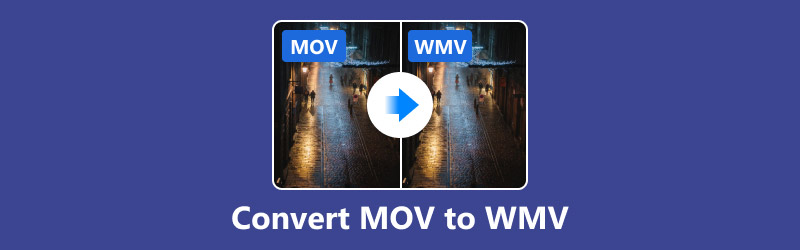
- SEZNAM PRŮVODCE
- Proč možná budete muset převést MOV na WMV
- Metoda 1: Převeďte MOV na WMV pomocí ArkThinker Video Converter Ultimate
- Metoda 2: Převeďte MOV na WMV online pomocí FreeConvert
- Metoda 3: Převeďte MOV na WMV pomocí Movavi Video Converter
Proč možná budete muset převést MOV na WMV
Co je MOV?
MOV je formát multimediálních souborů vyvinutý společností Apple. Běžně se používá v prostředích macOS a iOS a je kompatibilní s přehrávačem QuickTime Player. Formát podporuje vysoce kvalitní video, zvuk a dokonce i titulky, díky čemuž je oblíbenou volbou pro profesionální úpravy a tvorbu obsahu.
Co je WMV?
WMV (Windows Media Video) je formát videa vyvinutý společností Microsoft. Je navržen pro aplikace založené na systému Windows a je dobře podporován aplikací Windows Media Player a dalšími produkty společnosti Microsoft.
Proč převádět MOV do WMV?
Existují praktické důvody, proč možná budete muset převést MOV na WMV:
1. Kompatibilita se systémem Windows:
WMV je nativní pro Windows, zatímco MOV může pro přehrávání vyžadovat další software nebo kodeky.
2. Menší velikost souboru:
Soubory WMV jsou obecně více komprimované, což šetří úložný prostor a usnadňuje jejich sdílení online.
3. Účinnost streamování:
Soubory WMV jsou optimalizovány pro streamování, takže jsou lepší volbou pro použití na webu.
4. Potřeby pro úpravu videa:
Některý software pro úpravu videa založený na Windows (jako starší verze Windows Movie Maker) funguje lépe s WMV než MOV.
5. Problémy s přehráváním:
Převod do formátu WMV zajišťuje plynulejší přehrávání, pokud sdílíte videosoubory s uživateli primárně na zařízeních se systémem Windows.
Jste připraveni začít? Podívejme se na následující 3 způsoby převodu souborů MOV.
Metoda 1: Převeďte MOV na WMV pomocí ArkThinker Video Converter Ultimate
Pokud hledáte spolehlivý a výkonný konvertor video souborů, ArkThinker Video Converter Ultimate je fantastická možnost. Podporuje různé formáty s vynikající rychlostí a kvalitou, včetně převodů MOV do WMV.
Klíčové vlastnosti ArkThinker Video Converter Ultimate:
• Podporuje více než 1000 video a audio formátů.
• Vysoká rychlost konverze s vysoce kvalitními výsledky.
• Dávková konverze pro zpracování více souborů současně.
• Vestavěné editační nástroje pro přizpůsobení videí.
Kroky pro převod MOV na WMV v ArkThinker Video Converter Ultimate:
Chcete-li začít, stáhněte si zdarma ArkThinker Video Converter Ultimate a nainstalujte jej do počítače. Není třeba se obávat; proces instalace je opravdu rychlý a jednoduchý. Budete připraveni jej okamžitě použít!
Jakmile budete připraveni, otevřete program a kliknutím na tlačítko Přidat soubory nahrajte svá videa MOV. Máte více než jednu? Pro hromadné nahrání je stačí přetáhnout všechny najednou.
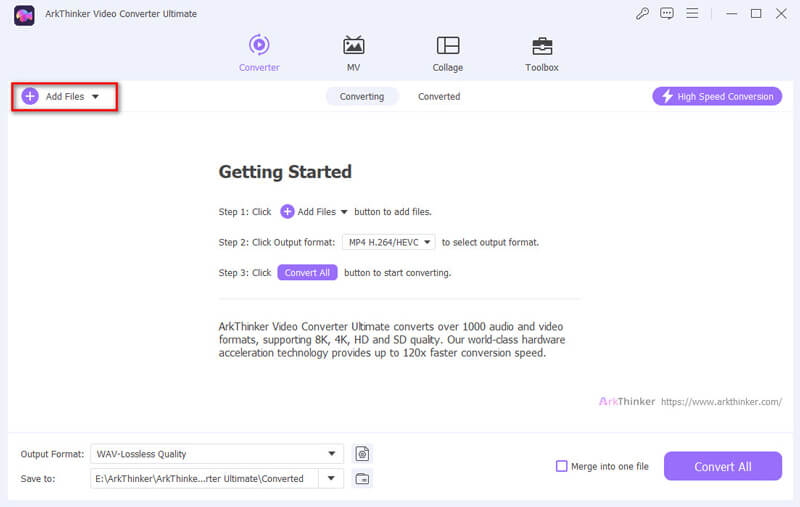
Dále vyhledejte Výstupní formát rozbalovací nabídka. Klikněte na něj a uvidíte celý seznam formátů. Pokračujte a vybírejte WMV jako výstupní formát.
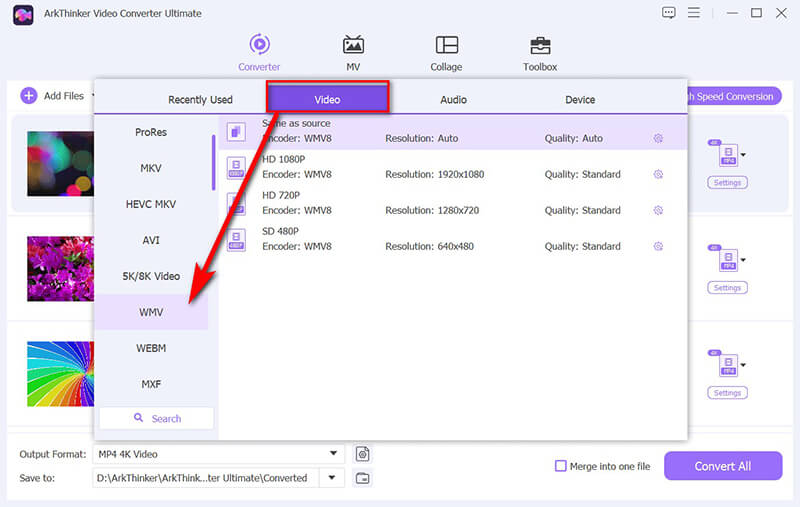
Chcete upravit kvalitu videa nebo rozlišení? Snadný! Klepněte na ikonu ozubeného kola vedle WMV a upravte nastavení podle svých představ.
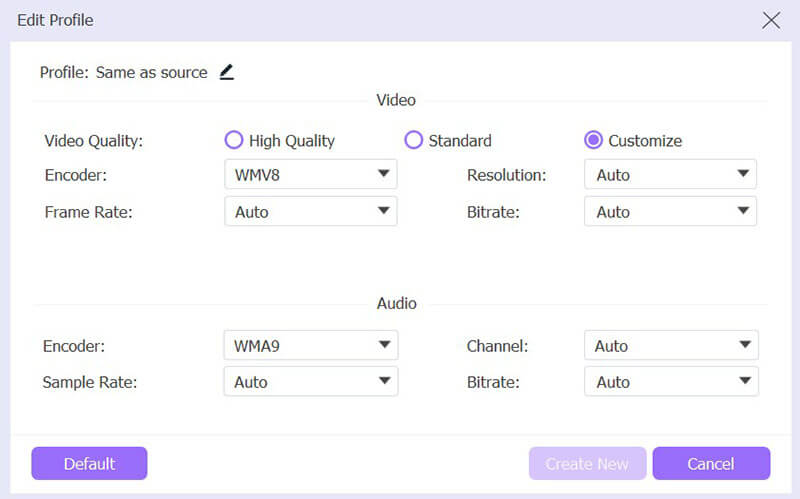
Jakmile vše vypadá dobře, klikněte na Převést vše tlačítko pro spuštění věci. Během několika okamžiků budou vaše soubory MOV převedeny na soubory WMV a uloženy do vašeho počítače. Super jednoduché, že? Užijte si svá videa!
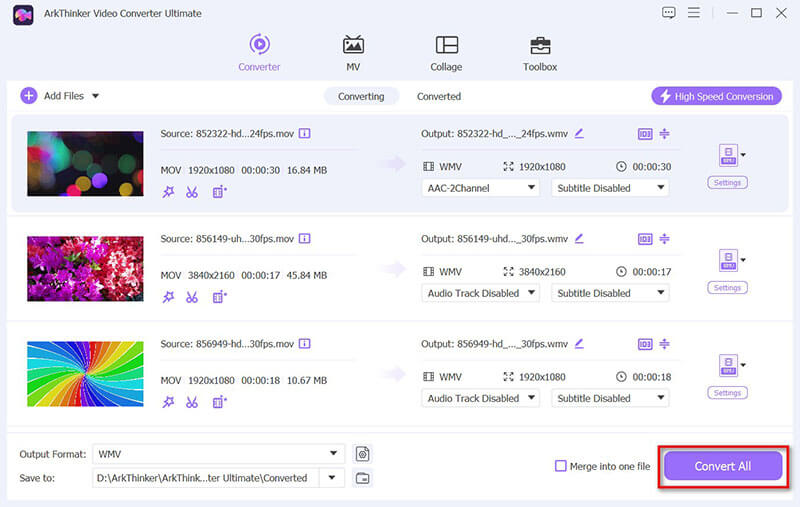
ArkThinker Video Converter Ultimate je ideální pro vysoce kvalitní, rychlé a flexibilní řešení. Je to zvláště důležité pro dávkové zpracování a přizpůsobení.
Metoda 2: Převeďte MOV na WMV online pomocí FreeConvert
Pokud nechcete instalovat žádný software, FreeConvert je vynikající online nástroj, který vám umožní snadno převést MOV do WMV. Tento freeware podporuje maximální velikost video souboru 1 GB. Pokud máte video soubory MOV, můžete komprimovat MOV videa pro úspěšné nahrání.
Klíčové vlastnosti FreeConvert:
• 100% založený na webu – není nutné žádné stahování.
• Jednoduché a uživatelsky přívětivé rozhraní.
• Podporuje různé formáty videa.
• Zdarma pro základní převody.
Kroky pro převod MOV na WMV Online ve FreeConvert:
Nejprve otevřete prohlížeč a přejděte na FreeConvert MOV to WMV (https://www.freeconvert.com/mov-to-wmv). Toto je nástroj, který budete používat pro celý proces převodu.
Na domovské stránce uvidíte velké tlačítko označené Vyberte Soubory. Klepnutím na něj procházejte počítač a vyberte soubor MOV, který chcete převést.
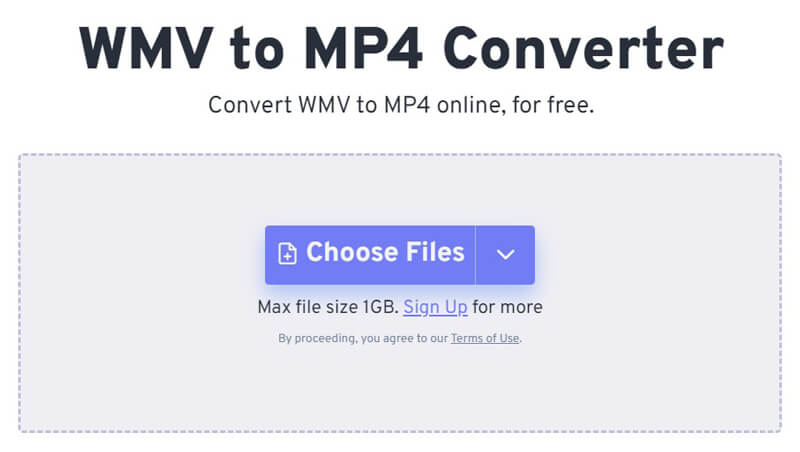
Jakmile se váš soubor nahraje, budete mít možnost upravit věci, jako je rozlišení nebo přenosová rychlost. Pokud si nejste jisti, co to je, nestresujte se – nechte vše tak, jak je.
Ale pokud se chcete technicky naučit nebo potřebujete konkrétní formát, můžete nastavení upravit. Jinak, věřte mi - výchozí nastavení obvykle funguje dobře.

Nyní je čas na konverzi! Trefte zelenou Konvertovat a FreeConvert se postará o zbytek.
Doba potřebná k převodu souboru se může lišit v závislosti na jeho velikosti a rychlosti internetu. Obecně to trvá jen minutu nebo dvě, ale často to skončí docela rychle.
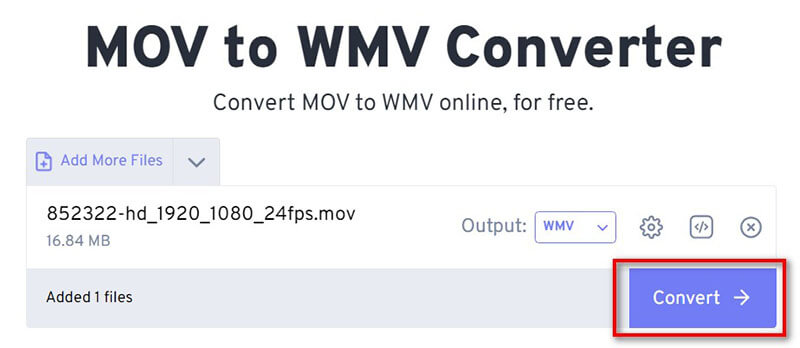
Po dokončení konverze a Stažení se objeví tlačítko. Stačí na něj kliknout a váš soubor WMV se stáhne přímo do vašeho počítače.
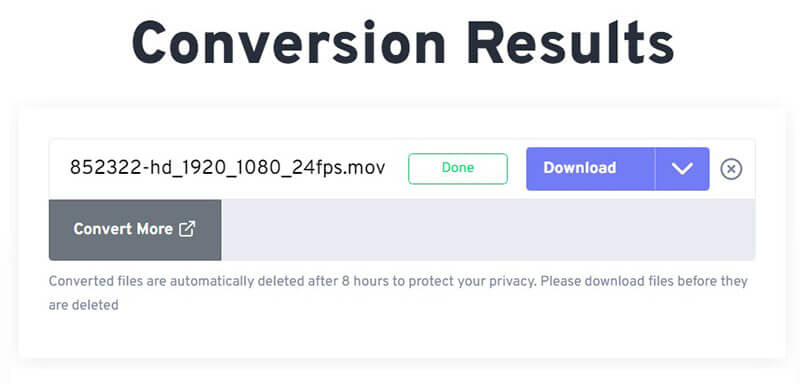
Vše je připraveno! A je to – můžete jít! Nyní je váš soubor MOV ve formátu WMV, připraven k přehrávání na jakémkoli zařízení nebo pro jakýkoli projekt, který máte. Snadné, že?
FreeConvert je pohodlná a přímočará možnost, pokud potřebujete pouze občasné konverze bez stahování softwaru. Jen mějte na paměti, že zpracování velkých souborů může trvat déle.
Metoda 3: Převeďte MOV na WMV pomocí Movavi Video Converter
Movavi Video Converter je další fantastickou volbou pro konverzi video souborů. Je známý pro svou vysokou rychlost, intuitivní rozhraní a vysoce kvalitní výstup. Tato desktopová aplikace funguje na Windows i Mac a umožňuje vám snadno bez jakýchkoli nákladů převádět videa MOV do souborů WMV.
Klíčové vlastnosti Movavi Video Converter:
• Podporuje širokou škálu formátů.
• Bleskově rychlé převodové rychlosti.
• Vestavěné nástroje pro úpravy.
• Uživatelsky přívětivé rozhraní.
Kroky ke změně MOV na WMV v Movavi Video Converter:
Za prvé, pokud ještě nemáte Movavi Video Converter, přejděte na jejich web a stáhněte si jej. Jakmile se stáhne, nainstalujte jej a spusťte.
Klikněte na Přidat média tlačítko v levém horním rohu. Z rozbalovací nabídky vyberte Přidat video. Nyní procházejte počítač, najděte svůj soubor MOV, vyberte jej a klikněte OTEVŘENO.
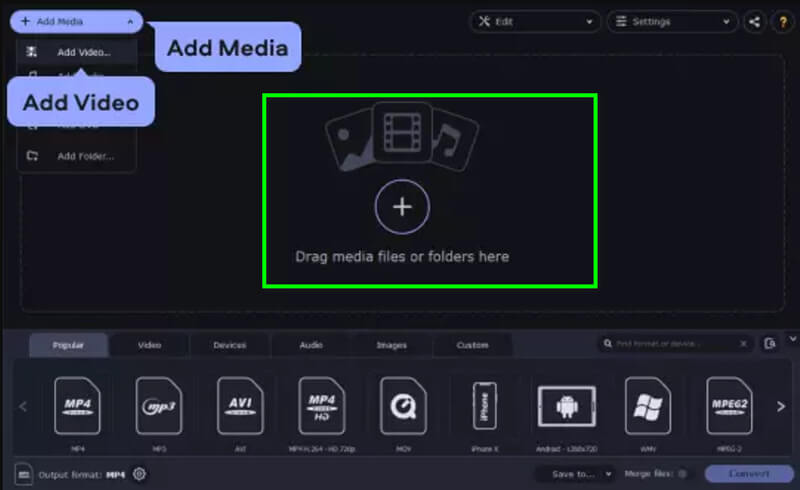
Podívejte se na Výstupní formát sekce ve spodní části. Klikněte na Video karta (zobrazuje se ve výchozím nastavení). Zobrazí se seznam formátů – WMV je nejoblíbenější volbou a funguje téměř se vším. Pokud si nejste jisti, použijte WMV.

Chcete si vybrat, kde skončí váš zvukový soubor? Podívejte se na Uložit do a vyberte složku.
Pak udeř tak velký Konvertovat tlačítko (věřte mi, nemůžete ho minout). Výložník! Váš WMV je nyní zvukový soubor.
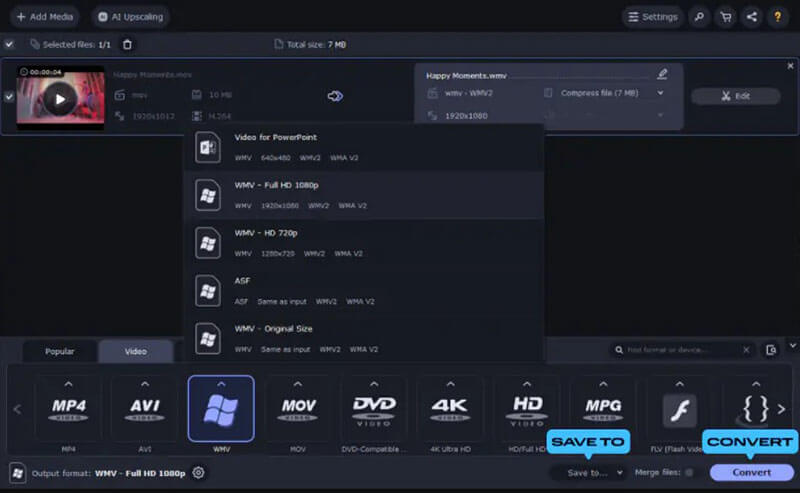
Movavi Video Converter je ideální pro uživatelsky příjemný nástroj s vysokou rychlostí převodu a mnoha možnostmi přizpůsobení.
Závěr
Převod MOV do WMV nemusí být složitý. Ať už dáváte přednost výkonnému desktopovému řešení, jako je ArkThinker Video Converter Ultimate, rychlé online možnosti s FreeConvert nebo spolehlivému nástroji, jako je Movavi Video Converter, existuje metoda pro každého.
Pokud to myslíte se získáním nejlepší kvality a flexibility vážně, vřele doporučuji stáhnout ArkThinker Video Converter Ultimate. Je to komplexní a uživatelsky přívětivé řešení, díky kterému je převod videí hračkou.
Co si myslíte o tomto příspěvku? Kliknutím ohodnotíte tento příspěvek.
Vynikající
Hodnocení: 4.8 / 5 (na základě 382 hlasy)
Najděte další řešení
ArkThinker bezplatný převodník MOV na MP4 online [snadné použití] MOV na GIF: Spolehlivý přístup k převodu MOV do formátu GIF Převod MOV do MP4 bez námahy: Proces krok za krokem Nejlepší 5 převaděčů MOV na MP4 (zdarma a placené) 2024 Nejlepší 4 převodníky MOV na MP3 online a offline 4 způsoby, jak převést MOV na WebM ve vysoké kvalitěRelativní články
- Převést video
- Podrobný průvodce převodem M2TS na MKV
- 5 nejlepších převodníků WebM na MP4 v roce 2024
- Jak převést WAV na MP3 v 5 nástrojích bez omezení
- 4 nejlepší konvertory pro změnu velikosti videa a poměru stran
- 4 způsoby, jak převést MP4 na WebM Online. Počítač a mobil
- Co je soubor DAV a jak jej hrát
- Ultimate Review to XMedia Recode [Kroky vč.]
- Nejlepších 5 způsobů, jak vám pomoci převést formát QuickTime na MP4
- Jak získat svůj MP4 film a exportovat jej z VLC Player
- VideoSolo Video Converter Ultimate recenze [2024]


